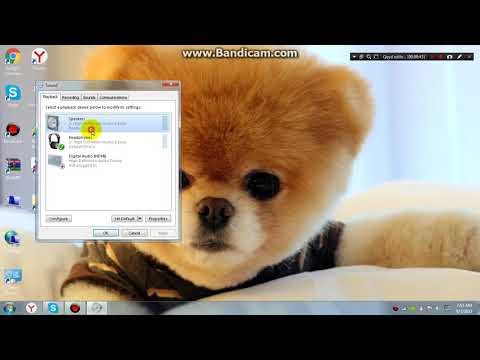Varsayılan ağ geçidi, yönlendiricinizin IP ünvanıdır. Tipik olaraq, bu, quraşdırma zamanı əməliyyat sisteminiz tərəfindən avtomatik olaraq aşkarlanır, ancaq onu dəyişdirməyiniz lazım ola bilər. Şəbəkədə birdən çox şəbəkə adapteri və ya yönlendiriciniz varsa bu xüsusilə doğrudur.
Addımlar
2 -dən 1 -ci hissə: Terminaldan istifadə

Addım 1. Terminalı açın
Yan çubuğundan və ya Ctrl+Alt+T düymələrini basaraq Terminalı aça bilərsiniz.

Addım 2. Cari standart şlüzünüzə baxın
Marşrut yazaraq ↵ Enter düyməsini basaraq, standart şluzunuzun nə olduğunu yoxlaya bilərsiniz. "Varsayılan" ın yanındakı ünvan, standart ağ geçidinizi göstərir və təyin etdiyi interfeys masanın sağ tərəfində göstərilir.

Addım 3. Cari standart şluzunuzu silin
Birdən çox standart ağ geçidi varsa, əlaqə ziddiyyətləri ilə qarşılaşacaqsınız. Mövcud standart ağ geçidinizi dəyişdirmək niyyətindəsinizsə silin.
Sudo marşrutunu sil default default gw IP Address Adapter yazın. Məsələn, eth0 adapterindəki 10.0.2.2 standart şlüzünü silmək üçün sudo route delete default gw 10.0.2.2 eth0 yazın

Addım 4. Yazın
sudo marşrutu standart gw IP Ünvan Adapteri əlavə edin.
Məsələn, eth0 adapterinin standart şlüzünü 192.168.1.254 olaraq dəyişdirmək üçün sudo route yazaraq default gw 192.168.1.254 eth0 əlavə edin. Komandanı tamamlamaq üçün istifadəçi şifrənizi istəyəcəksiniz.
2 -ci hissə 2: Konfiqurasiya faylınızı redaktə edin

Addım 1. Konfiqurasiya faylını redaktorda açın
Nano redaktorunda faylı açmaq üçün sudo nano/etc/network/interfaces yazın. Konfiqurasiya faylınızı redaktə etmək, sistem hər dəfə yenidən başladıqda dəyişikliklərinizi saxlayacaqdır.

Addım 2. Düzgün hissəyə keçin
Varsayılan ağ geçidini dəyişdirmək istədiyiniz adapterin bölməsini tapın. Simli bir əlaqə üçün bu ümumiyyətlə eth0 -dur.

Addım 3. Əlavə edin
bölməyə keçid IP ünvanı.
Məsələn, 192.168.1.254 standart şluzunu etmək üçün 192.168.1.254 şluzunu yazın.

Addım 4. Dəyişikliklərinizi qeyd edin və çıxın
Dəyişikliklərinizi saxlamaq və çıxmaq üçün Ctrl+X və sonra Y düymələrini basın.

Addım 5. Şəbəkənizi yenidən başladın
Sudo /etc/init.d/networking restart yazaraq şəbəkənizi yenidən başladın.